标签:profile 工作 sse access 它的 ssl openssl awk prefix
请先还原到“zabbix监控及邮件报警”的快照https://blog.51cto.com/14320361/2448847监控tomcat
zabbix_java_gateway:在 zabbix2.0之后引入的一个功能。顾名思义: Java网关,类似 agentd,但是只用于Java方面。需要特别注意的是,它只能主动去获取数据,而不能被动获取数据。它的数据最终会提交到 server或者 proxy。
如果需要开启监控tomcat需要在zabbix编译的的过程中添加--enable_java参数
一.Zabbix_server端配置
安装zabbix_java_gateway程序
(1)查看端口
284 netstat -anpt | grep 9000
285 netstat -anpt | grep mysql
286 netstat -anpt | grep 80
287 netstat -anpt | grep 10050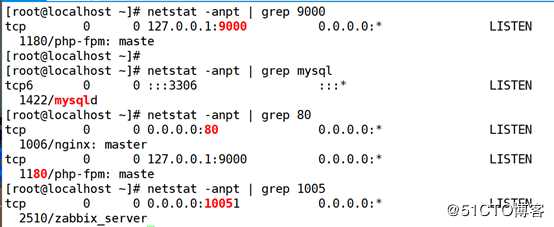
(2)安装zabbix_java_gateway程序
288 rz (上传zabbix-java-gateway-3.2.1-1.el7.x86_64.rpm)
292 rpm -ivh zabbix-java-gateway-3.2.1-1.el7.x86_64.rpm
(3)修改zabbix配置文件
293 vim /etc/zabbix/zabbix_java_gateway.conf
LISTEN_IP="0.0.0.0" #java-gateway监听的地址
LISTEN_PORT=10052 #监听的端口
PID_FILE="/var/run/zabbix/zabbix_java.pid" #pid文件存放路径
(4)开启zabbix并查看端口
294 systemctl start zabbix-java-gateway.service
295 netstat -anpt | grep 10052
296 vim /etc/zabbix/zabbix_java_gateway.conf
(5)修改zabbixserver的配置文件,默认zabbix没有启动java监控程序
297 vim /usr/local/zabbix/etc/zabbix_server.conf
JavaGateway=192.168.1.10 #215 本机IP
JavaGatewayPort=10052 #223 去注释
StartJavaPollers=5 #231
(6)重启zabbixserver端
298 /etc/init.d/zabbix_server restart
二. 配置tomcat
20 rpm -qa | grep jdk #检查是否安装rpm的java环境
21 rpm -e java-1.8.0-openjdk-headless java-1.7.0-openjdk-headless --nodeps
##卸载自带的java环境

19 rz (上传jdk和tomcat安装包)
23 tar zxf jdk-8u211-linux-x64.tar.gz -C /usr/local/
24 tar zxf apache-tomcat-8.5.35.tar.gz
25 mv apache-tomcat-8.5.35 /usr/local/tomcat
26 vim /etc/profile (末尾添加)
export JAVA_H0ME=/usr/local/jdk1.8.0_211
export JRE_HOME=/usr/local/jdk1.8.0_211
export CLASSPATH=$JAVA_HOME/lib/tools.jar:$JAVA_H0ME/lib/dt.jar
export PATH=$JAVA_HOME/bin:$JRE_HOME/bin:$PATH
27 source /etc/profile (执行一下)
28 java -version (查看一下jdk是否安装成功)
Tomcat 开启jmx远程调试功能
29 cd /usr/local/tomcat/
31 vim bin/catalina.sh (大约300行添加)
CATALINA_OPTS=" $CATALINA_OPTS -Dcom.sun.management.jmxremote -Dcom.sun.management.jmxremote.port=8888 -Dcom.sun.management.jmxremote.ssl=false -Djava.rmi.server.hostname=192.168.1.20
-Dcom.sun.management.jmxremote.authenticate=flase"
启动tomcat并查看端口
32 /usr/local/tomcat/bin/startup.sh
33 netstat -anput | grep 8888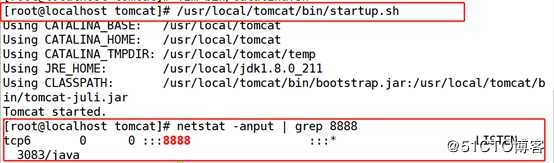
服务终端测试
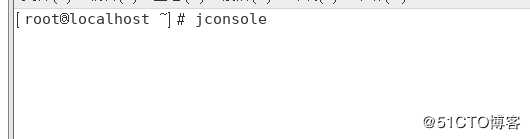
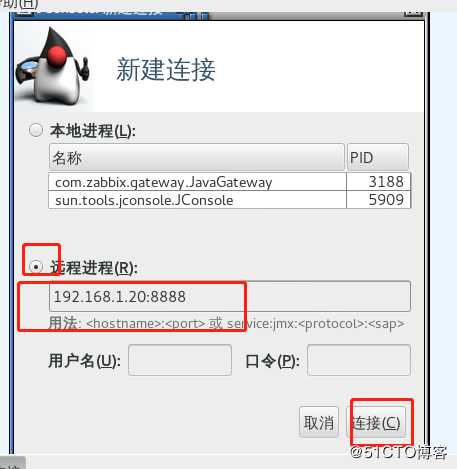
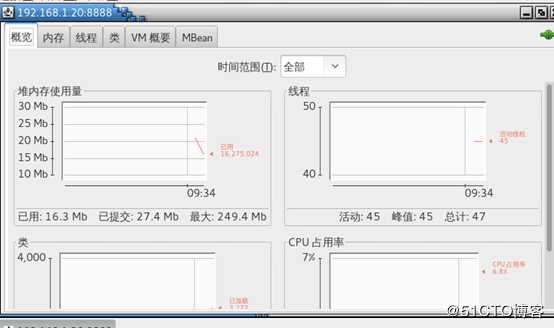
zabbixserver端进行配置(在浏览器上操作)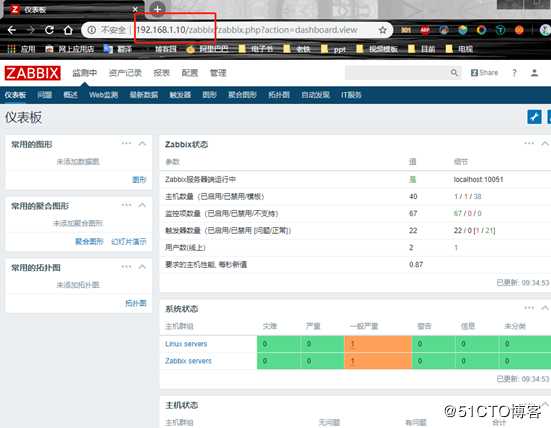
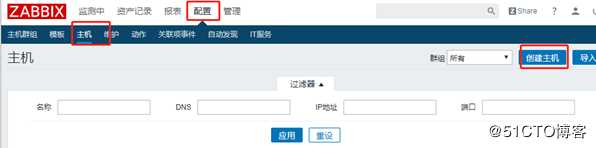
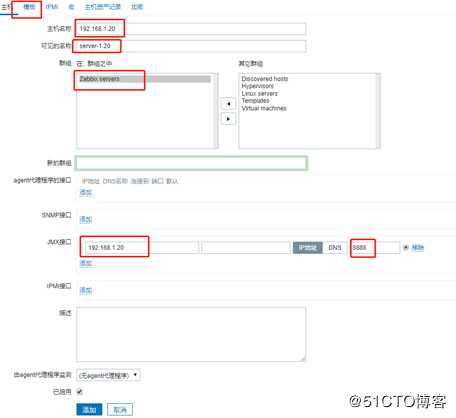
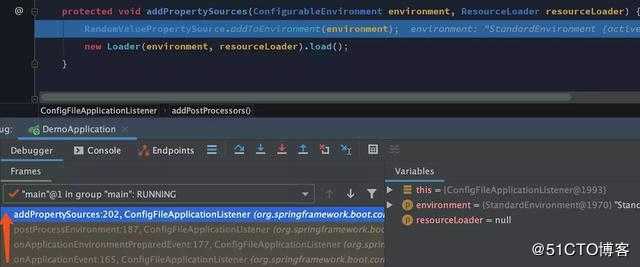
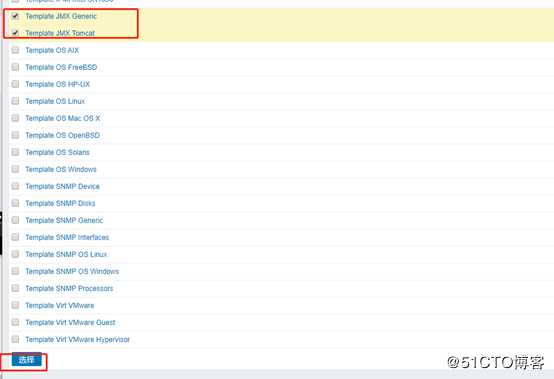
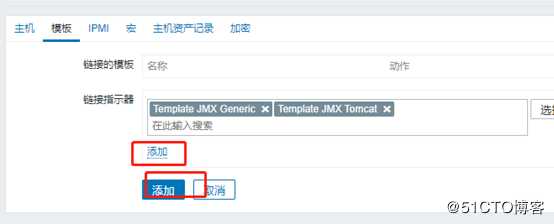
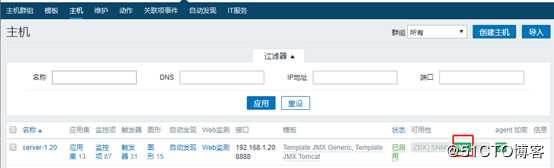
三.监控nginx服务器
1.安装依赖包
49 yum -y install pcre-devel openssl-devel
2.安装nginx
48 rz (上传nginx和zabbix安装包)
50 tar zxf nginx-1.14.0.tar.gz
51 cd nginx-1.14.0/
52 ./configure && make && make install (编译安装)
53 ln -s /usr/local/nginx/sbin/nginx /usr/local/sbin/ (链接命令目录)
54 nginx (开启nginx)
56 netstat -anpt | grep nginx (查看nginx端口)
3.安装zabbix
21 tar zxf zabbix-3.2.1.tar.gz
22 cd zabbix-3.2.1/
23 ./configure --prefix=/usr/local/zabbix --enable-agent
24 make && make install
26 cp misc/init.d/fedora/core/zabbix_agentd /etc/init.d/ (复制zabbix启动文件)
27 vim /etc/init.d/zabbix_agentd (修改zabbix启动文件)
BASEDIR=/usr/local/Zabbix #22
PIDFILE=/usr/local/zabbix/logs/$BINARY_NAME.pid #31
29 cd /usr/local/Zabbix
30 vim etc/zabbix_agentd.conf (修改zabbix配置文件)
PidFile=/usr/local/zabbix/logs/zabbix_agentd.pid #11 (需要创建所需目录)
LogFile=/usr/local/zabbix/logs/zabbix_agentd.log #30
Server=192.168.1.10 #91 服务端IP
ListenPort=10050 #99
ListenIP=0.0.0.0 #107
ServerActive=192.168.1.10 #132 服务端IP
Hostname=192.168.1.20 #143 客户端IP
Timeout=3 #232
UnsafeUserParameters=1 #278
#287 修改添加
UserParameter=nginx.info[],/usr/local/zabbix/scripts/nginx.sh $1 (需要创建所需目录)
UserParameter=nginx.ping[],netstat -anput | grep -w 80 | grep -w LISTEN | wc -l
31 mkdir /usr/local/zabbix/scripts (创建所需目录)
32 cd /usr/local/zabbix/scripts/
4.安装nginx
33 rz
34 vim nginx.sh (修改ip)
编写监控nginx脚本
#!/bin/bash
#This is a scripts for checking nginx
case $1 in
index)
RS=curl -s -I 192.168.83.7/index.html |head -n1 |awk ‘{print $2}‘
echo $RS
;;
WorkerProcesses)
RS=ps aux |grep nginx | grep -w worker |wc -l
echo $RS
;;
bps)
RS=ab -q -n 1000 -c 1000 http://192.168.83.7/index.html |grep Request | awk ‘{print $4}‘
echo $RS
;;
Current)
LINES=cat /usr/local/nginx/logs/access.log |wc -l
sleep 1
NOW_LINES=cat /usr/local/nginx/logs/access.log |wc -l
echo $NOW_LINES $LINES | awk ‘{print $1 -$2}‘
;;
IP)
RS=cat /usr/local/nginx/logs/access.log | awk ‘{print $1}‘ |sort -u | wc -l
echo $RS
;;
VirtualHost)
RS=cat /usr/local/nginx/conf/nginx.conf |grep -v ‘#‘ | grep server_name | wc -l
echo $RS
;;
MD5)
RS=md5sum /usr/local/nginx/conf/nginx.conf |awk ‘{print $1}‘
echo $RS
;;
PV)
RS=wc -l /usr/local/nginx/logs/access.log | awk ‘{print $1}‘
echo $RS
;;
esac
37 yum -y install httpd-tools (ab压力测试需要)
41 ab -q -n 1000 -c 1000 http://192.168.1.20/index.html
42 chmod +x nginx.sh (改nginx.sh可执行权限)
43 useradd Zabbix (创建所需用户)
44 mkdir /usr/local/zabbix/logs (创建所需目录)
45 chown -R zabbix:zabbix /usr/local/zabbix/ (给配置目录zabbix用户拥有)
49 /etc/init.d/zabbix_agentd start (开启zabbix)
50 netstat -anpt | grep Zabbix (查看zabbix端口)
服务端测试
zabbix_get -s 192.168.1.20 -p 10050 -k nginx.info[index]
zabbix_get -s 192.168.1.20 -p 10050 -k nginx.ping
客户端给予权限
chmod +s /usr/bin/netstat
再次在服务端测试
zabbix_get -s 192.168.1.20 -p 10050 -k nginx.ping

四.回到浏览器zabbixserver端创建nginx监控模板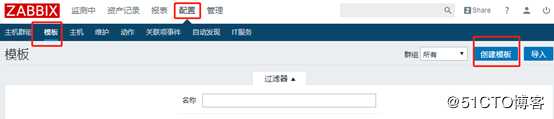
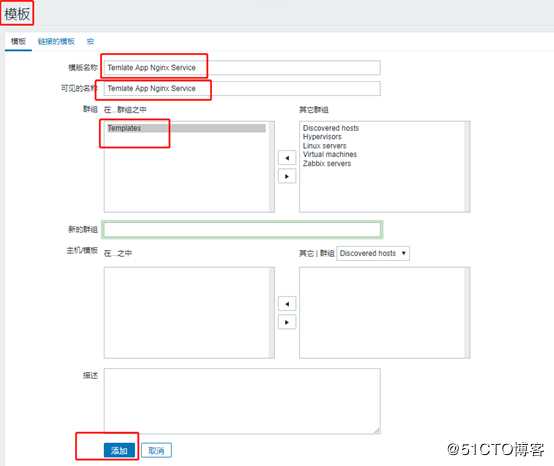
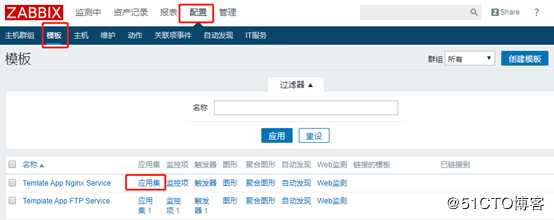

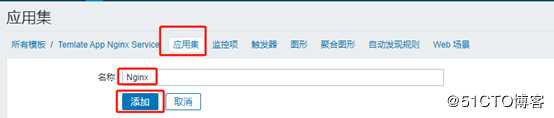
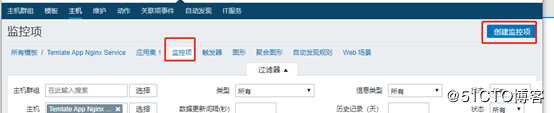
1、 监控nginx运行状态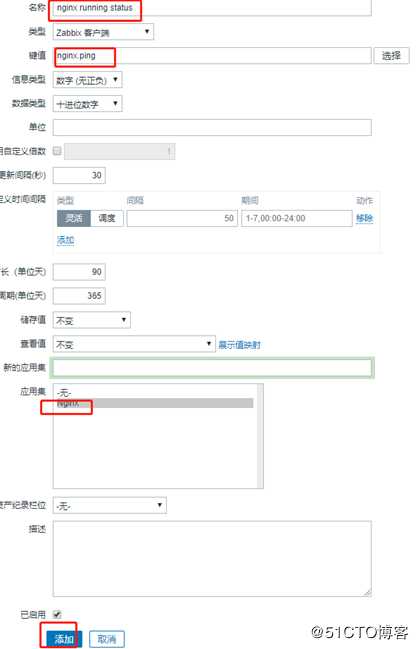
2、 监控nginx总访问量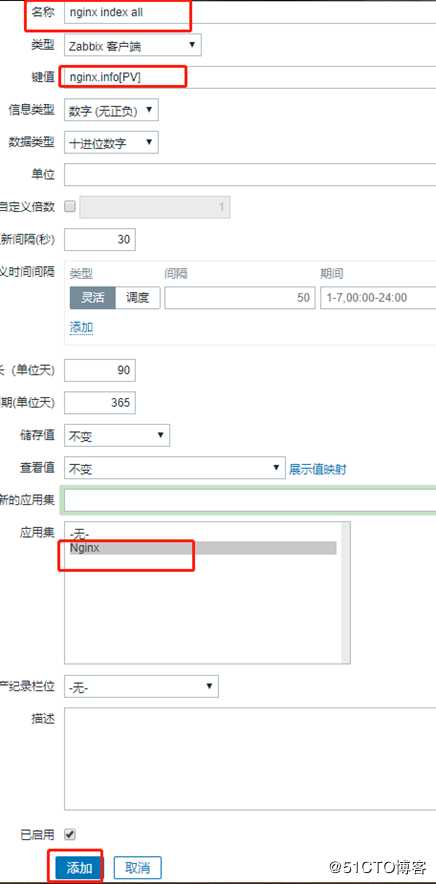
3、 独立IP数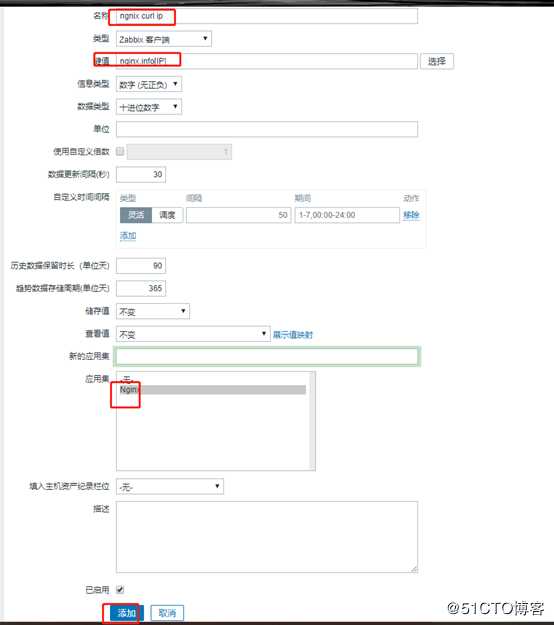
4、 nginx主页的状态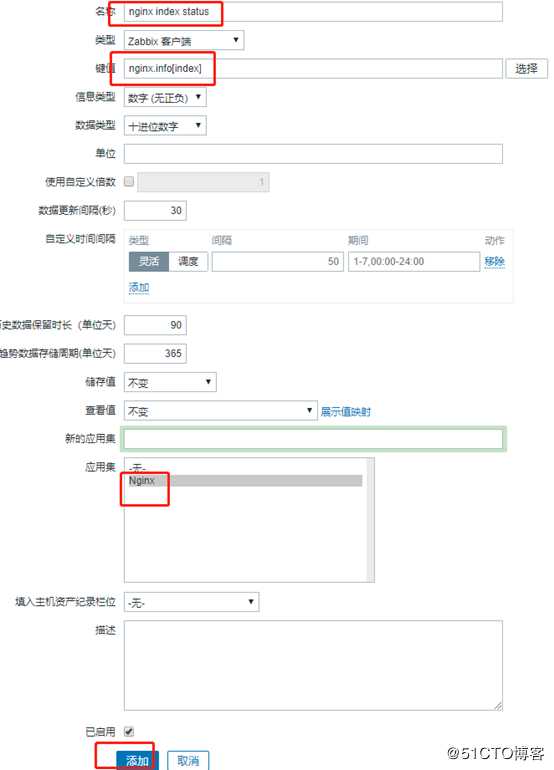
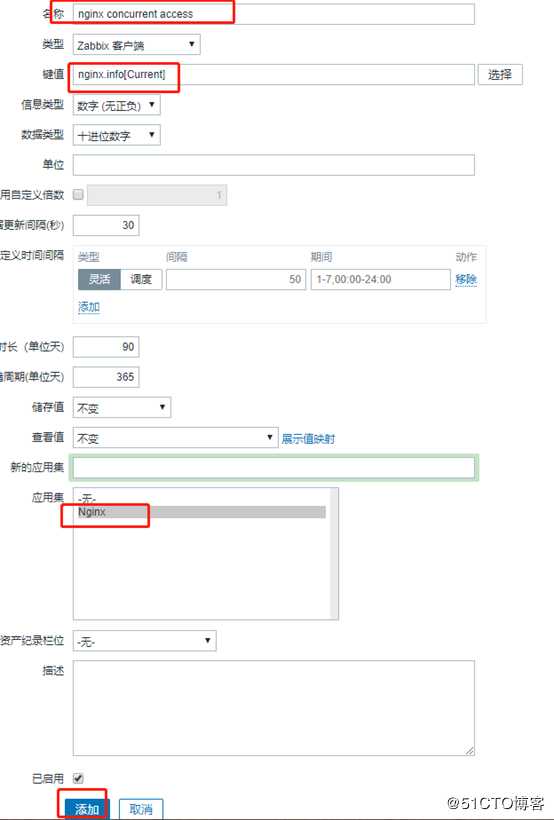
6、配置文件MD5值用来监控nginx配置文件是否被更改
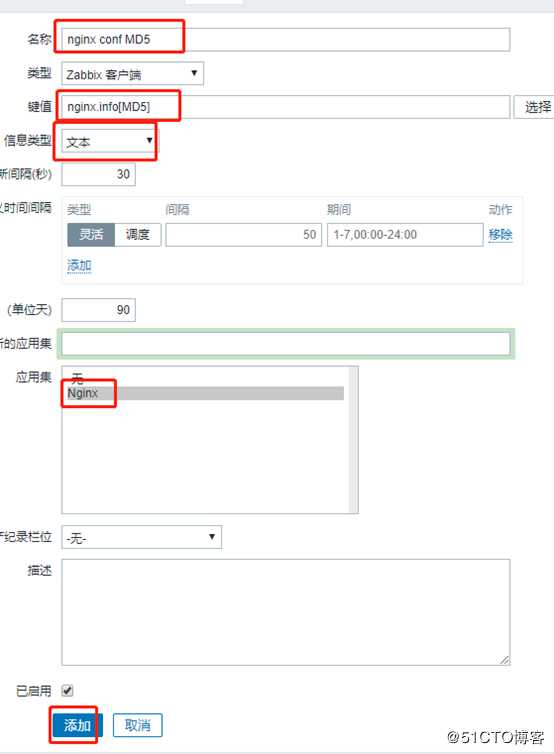
7、当前吞吐量bps,并且让其更新时间为60秒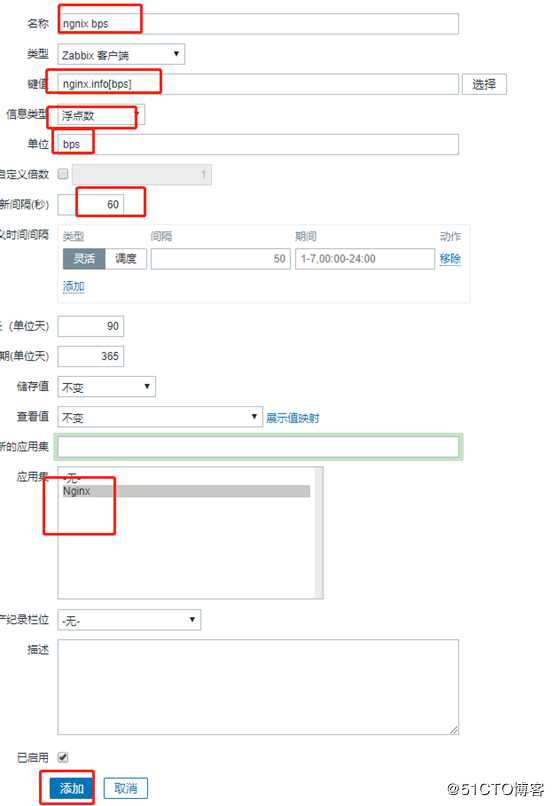
8、nginx工作进程的个数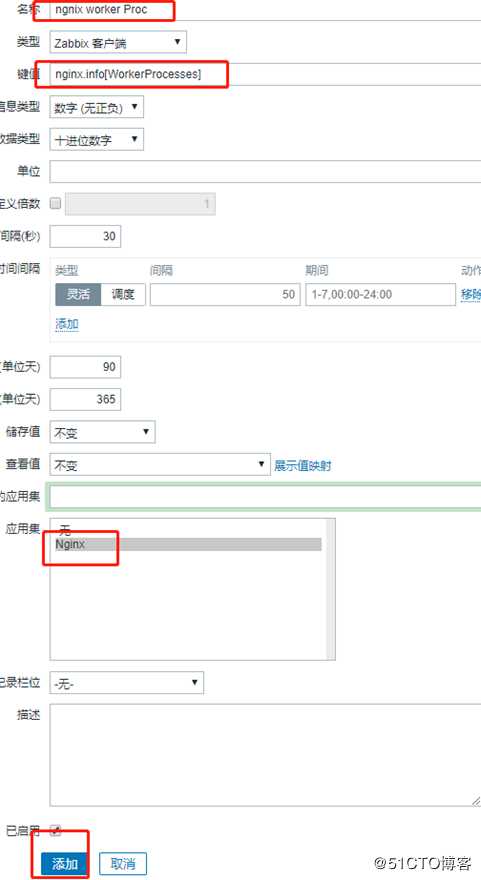
9、nignx虚拟主机的个数
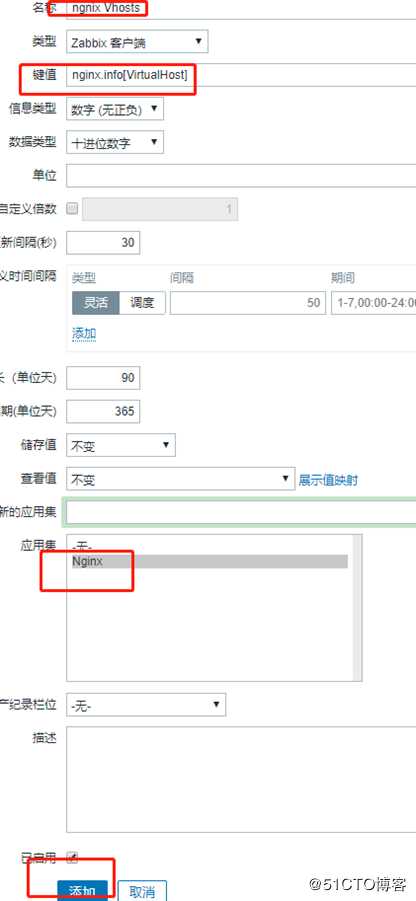
五.创建触发器
创建nginx服务意外停止工作!触发器,表达式格式{}
{Temlate App Nginx Service:nginx.ping.last(0)} = 0
Template App Nginx Service 模板名
nginx.ping 键名
last(0) 方法:表示当前的。。 last(1)表示上一个。。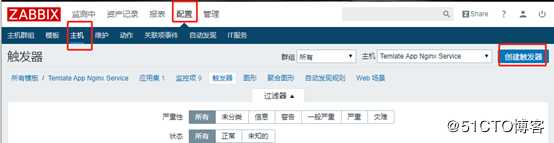
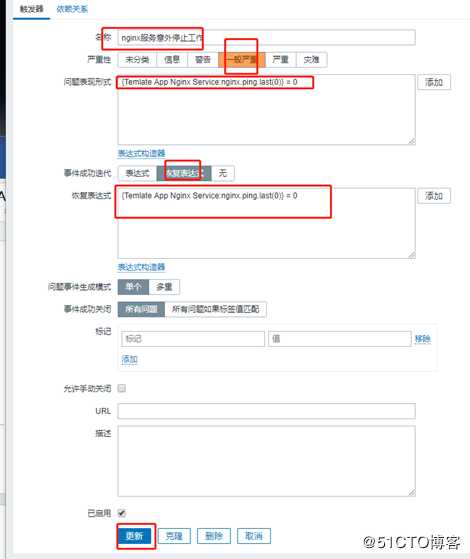
创建“Nginx主页不可访问”的触发器
{Temlate App Nginx Service:nginx.ping.last(0)} > 400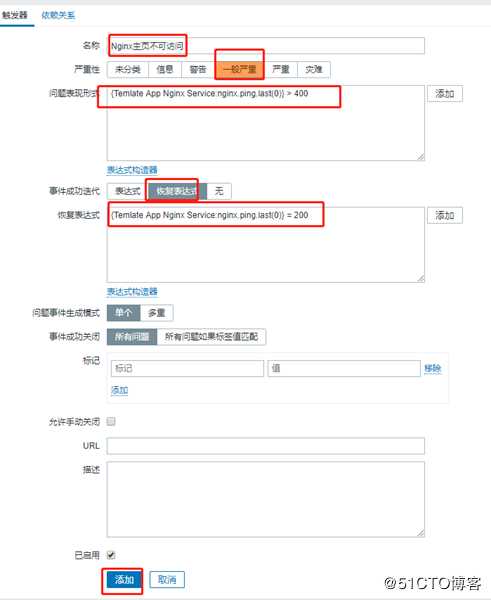
创建“Nginx文件被修改”的触发器
{Temlate App Nginx Service:nginx.info[MD5].last(0)} <> {Temlate App Nginx Service:nginx.info[MD5].last(1)}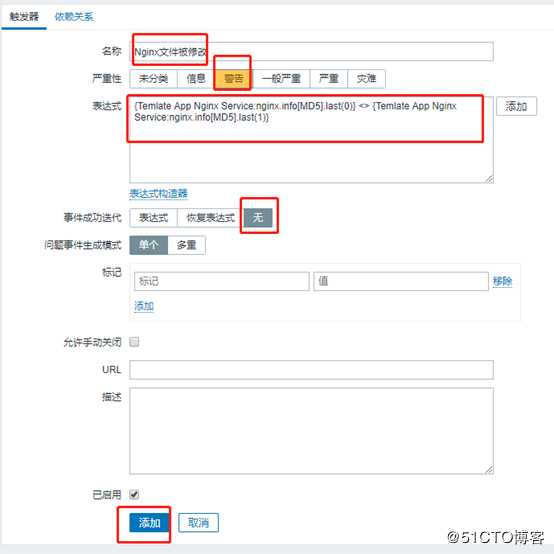
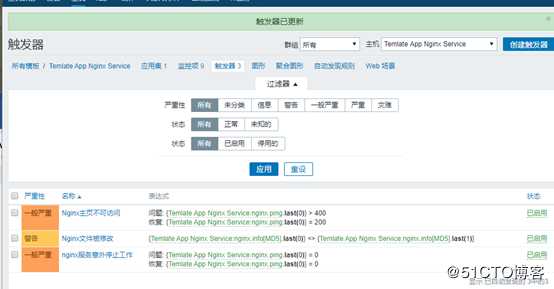
六.在客户端主机中添加创建的nginx模板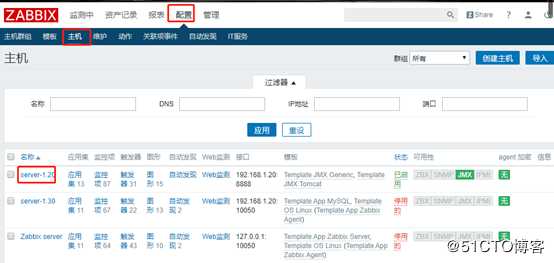
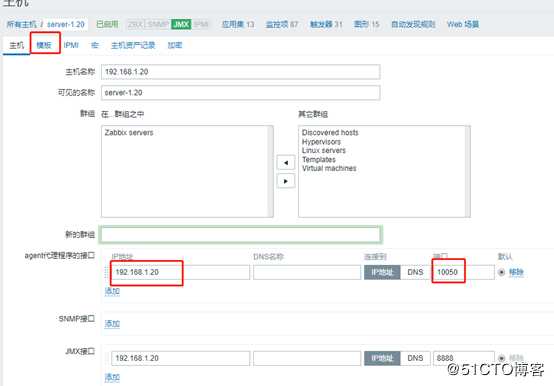
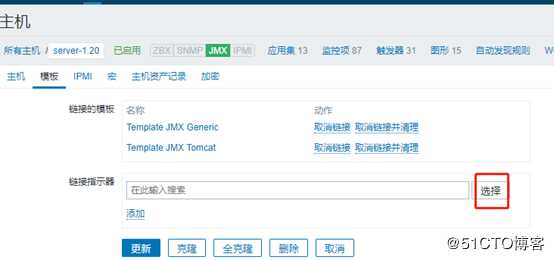

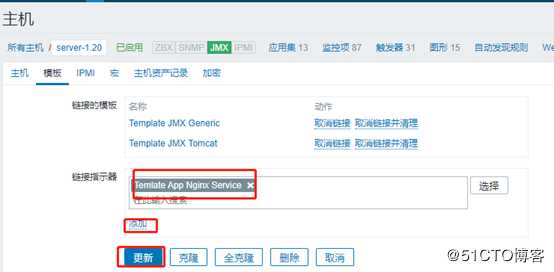
查看zabbix监控的数据
给监控nginx状态添加映射(更加友好)

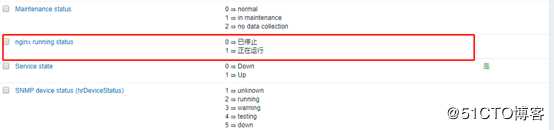
关联到监控项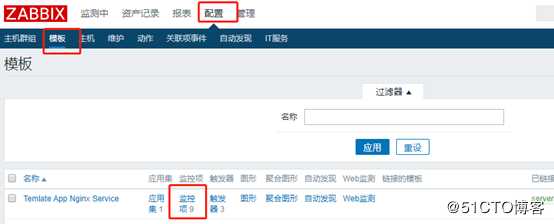
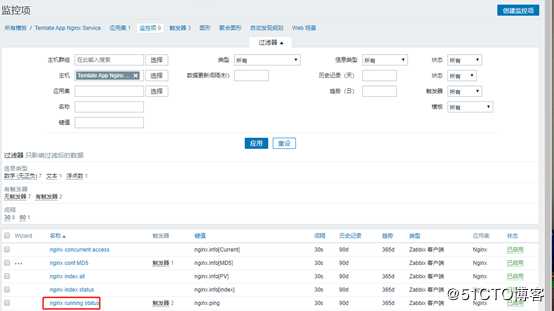
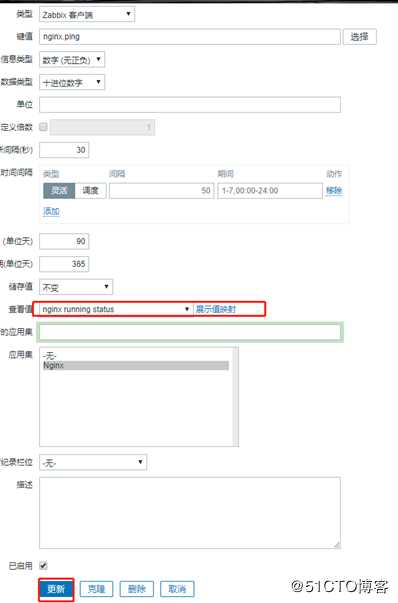
创建nginx图形监控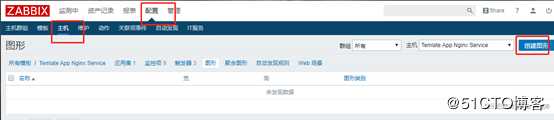
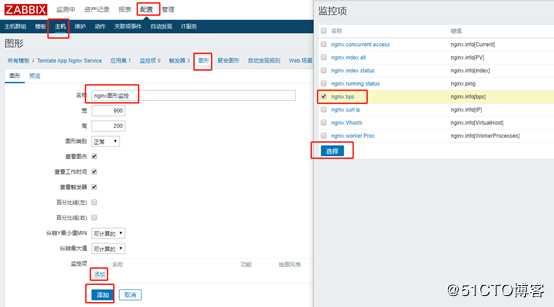
查看监控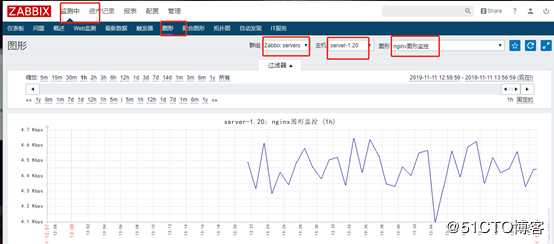
实验完毕
标签:profile 工作 sse access 它的 ssl openssl awk prefix
原文地址:https://blog.51cto.com/14320361/2449419